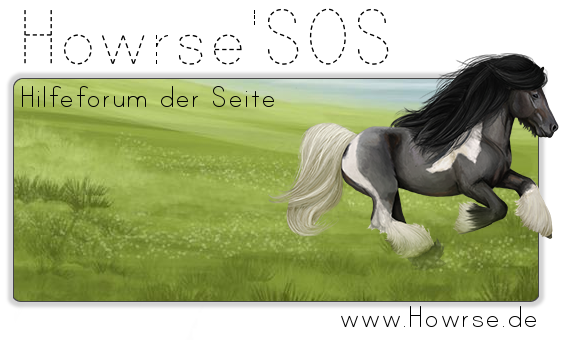Dankeschön

Ich mache das mit einem Trick:
Ich öffne ich eines meiner Fotos (oder eine erlaubte Textur aus dem Internet, z.B. von Shizoo) in Originalgröße und verkleinere es aus ca. 50% (nur bei Fotos, Texturen haben meistens eine gute Größe). Das wird dann automatisch der Hintergrund (wir nennen es "Hintergrund").
2) Dann schreibe ich mit dem Textwerkzeug meinen Schriftzug auf das Foto drauf (wird automatisch ein neues Objekt, wir nennen es mal Objekt "Schriftzug").
3) Nun geht es darum, eine schöne Stelle in dem Foto auszusuchen, die dann nachher die Füllung für die Schrift ergeben soll. Dazu einfach die Schrift transparent machen (Doppelklick aufs Objekt "Schriftzug" -> Transparenzregler auf 50%) und danach den Schriftzug auf dem Hintergrund verschieben, bis man eine hübsche Stelle gefunden hat.
4) Dann markiere ich rechts bei den Objekten das Objekt "Schriftzug", so dass es farbig hinterlegt ist (zum Zeichen, dass es jetzt markiert ist; auf der Bildfläche sollte der Schriftzug jetzt von "Ameisen" umlaufen werden).
5) Jetzt soll aus der Schrift eine Maske werden: Maske -> Maske erstellen aus Objekt. Nun sollte alles andere außer der Schrift rot gefärbt sein.
6) Markiere nun den Hintergrund (Foto bzw. Textur), indem du rechts bei den Objekten auf "Hintergrund" klickst. Drücke strg + c
7) Lösche die Maske: Maske -> Maske entfernen
8) Drücke strg + v: nun wird ein Objekt eingefügt, das die Form des Schriftzuges hat, aber aus dem Foto ausgeschnitten wurde. Dieses Objekt kann man nun natürlich kopieren und in andere Dateien einfügen oder irgendwie anders damit weiterarbeiten.
Das ist eigentlich auch schon alles

Da ich nicht weiß, ob Gimp auch so eine Maskenfunktion hat, habe ich das hier noch nicht beschrieben. Bei Corel arbeite ich aber sehr sehr gern mit der Maske.